第五课时:浮动与定位
2.5.1 元素的浮动
元素浮动可以使页面变得整齐、有序
元素的浮动属性 float
通过 float 属性来定义浮动,使元素脱离标准文档流的控制,移动到其父元素中指定位置
注意:
"IE6 双倍边距" 解释:对元素同时定义 float 和 margin-left 或 margin-right 属性时,在 IE6 浏览器中,出现的左外边距或右外边距将是所设置的 margin-left 或 margin-right 值的两倍
| 属性值 | 说明 |
|---|---|
| left | 元素向左浮动 |
| right | 元素向右浮动 |
| none | 元素不浮动(默认值 |
语法格式:
选择器{float: 属性值;}
p {
float: left;
}
清除浮动
由于浮动元素不再占用原文档流的位置,使用浮动时会影响后面相邻的固定元素,所以要使用 clear 属性 清除浮动
| 属性值 | 说明 |
|---|---|
| left | 不允许左侧有浮动元素(清除左侧浮动的影响) |
| right | 不允许右侧有浮动元素(清除右侧浮动的影响) |
| both | 同时清除左右两侧浮动的影 |
语法格式:
选择器{clear: 属性值;}
p {
clear: both;
}
方法一:使用空标记清除浮动
在浮动元素之后添加空标记,并对该标记应用 “clear: both” 样式,可以清除元素浮动所产生的影响,空标记可以为 div、p、hr 等任何标记
<head>
<style type="text/css" >
h1 {
float: left;
}
p {
clear: both;
}
</style>
</head>
<body>
<h1> 浮动的h1 </h1>
<p> 清除浮动的空标记 </p>
<h2> 不受影响的正常元素 </h2>
</body>
方法二:使用 overflow 属性 清除浮动
对元素应用 “overflow: hidden;” 样式,也可以清除浮动对该元素的影响,并且弥补了空标记清除浮动的不足
<head>
<style type="text/css" >
.box {
overflow: hidden; /* 对父元素应用 overflow: hidden; */
}
h1,p,h2 {
float: left;
}
</style>
</head>
<body>
<div class="box">
<h1> h1元素 </h1>
<p> 段落元素 </p>
<h2> h2元素 </h2>
</div>
</body>
方法三:使用 after伪对象 属性 清除浮动
该方法只适用于 IE8 及以上版本浏览器和其他 非 IE 浏览器
注意:
-
必须为需要清除浮动的元素伪对象设置 " height: 0; " 样式,否则该元素会比其他实际高度高出若干像素
-
必须在伪对象中设置 content 属性,属性值可以为空,如: content: " ";
<head> <style type="text/css" > .box:after { /* 对父元素应用 after伪对象元素 */ display: block; clear: both; content: ""; visibility: hidden; height: 0; } h1,p,h2 { float: left; } </style> </head> <body> <div class="box"> <h1> h1元素 </h1> <p> 段落元素 </p> <h2> h2元素 </h2> </div> </body>
2.5.2 overflow 属性
overflow 属性 是 CSS 中的重要属性。当盒子内的元素超出盒子自身的大小时,内容就会溢出,此时就需要用到该属性
| 属性值 | 说明 |
|---|---|
| visible | 内容不会被修剪,会呈现在元素框之外(默认值) |
| hidden | 溢出内容会被修剪,并且被修剪的内容是不可见的 |
| auto | 在需要产生滚动条,即自适应所要显示的内容 |
| scroll | 溢出内容会被修剪,且浏览器会始终显示滚动条 |
语法格式:
选择器{overflow: 属性值;}
div {
width: 300px;
height: 200px;
overflow: auto;
}
2.5.3 元素的定位
浮动布局虽然灵活,但是无法做到对元素的位置进行精确定位
元素的定位属性
-
定位模式
position 属性 用于定义元素的定位模式,该属性有 4个 属性,分别表示不同的定位模式
属性值 描述 static 静态定位(默认定位方式) relative 相对定位,相对于其原文档流的位置进行定位 absolute 绝对定位,相对于 其上一个已经定位的父元素进行定位 fixed 固定定位,相对于浏览器窗口进行定位 语法格式: 选择器{position: 属性值;} -
边偏移
定位模式(position)仅仅用于定义元素以哪种方式定位,并不能确定元素的具体位置。这时可以使用边偏移属性 top、bottom、left 或 right 来进行精确定义定位元素的位置
边偏移属性 描述 top 顶端偏移量,定义元素相对于其父元素上边线的距离 bottom 底部偏移量,定义元素相对于其父元素下边线的距离 left 左侧偏移量,定义元素相对于其父元素左边线的距离 right 右侧偏移量,定义元素相对于其父元素右边线的距离
静态定位 staic
默认定位方式,当 position 属性的取值为 static 时,可以将元素定位于静态位置,就是各个元素在 HTML 文档流中默认的位置
- 当没有定义 position 属性时,会遵循默认值显示为静态位置
- 在静态状态下无法通过边偏移属性(top、bottom、left 或 right)来改变元素的位置
div {
position: static;
}
相对定位 relative
相对定位 relative 是将元素对于它在标准文档流中的位置进行定位,当 使用 relative 对元素进行定位时,可以通过边偏移属性改变元素的位置,但是它在文档流中的位置依然保留
div {
position: relative;
top: 20px;
left: 30px;
}
绝对定位 absolute
绝对定位 absolute 是将元素依据最近的已经定位(绝对、固定 或 相对定位)的父元素进行定位
- 若父元素没有定位,则根据 body 根元素(浏览器窗口)进行定位
注意:
- 如果仅设置绝对定位,不设置边偏移,则元素的位置不变,但其不再占用标准的文档流中的空间,与上移或后续元素重叠
- 定义多个边偏移属性时:
- 如果 left 和 right 冲突,以 left 为准
- 如果top 和 bottom 冲突,以 top 为准
div {
position: absolute;
top: 20px;
left: 30px;
}
固定定位 fixed
固定定位 fixed 是绝对定位的一种特殊形式,它以浏览器窗口作为参照物来定义网页元素
注意:
- 当元素设置为固定定位 fixed 后,该元素将脱离标准文档流的控制,始终依据浏览器窗口来定义自己的显示位置(不管浏览器滚动条如何滚动,也不管浏览器窗口大小如何变化,该元素始终显示在浏览器窗口的固定位置)
- 由于 IE6 不支持固定定位,所以实际开发中较少使用
div {
position: fixed;
}
z-index 叠层等级属性
当对多个 元素同时设置定位时,定位元素之间又可以会发生重叠
CSS 中,想要调整重叠定位元素的堆叠顺序,可以对定位元素应用 z-index 层叠等级属性,其取值可为 正整数、负整数 和 0
- z-index 的默认属性值为 0,取值越大,定位元素在层叠元素中越居上
注意:z-index 属性 仅对定位元素生效
2.5.4 元素的类型与转换
元素的类型
HTML 中,有很多的标记,用于组织页面结构。一般分为 块标记 和 行内标记,也称 块元素 和 行内元素
- 行内元素通常嵌套在块元素中使用,而块元素却不能嵌套在行内元素中
-
块元素
块元素在页面中以区域块的形式出现,其特点是,每个块元素通常都会独自占据一整行 或 多整行
- 可以对其设置 宽度、高度、对其 等属性,常用于网页布局和网页结构的搭建
常见的块元素有:h1 ~ h6、p、div、ul、ol、li 等,div 为最典型的块元素
-
行内元素
行内元素也称 内联元素 或 内嵌元素,其特点是,不必在新的一行开始,也不强迫其他元素在新的一行显示,一般会显示在同一行中,该元素 不占有独立的区域,仅靠自身的字体大小和图像尺寸来支撑结构
- 一般不可以设置 宽度、高度、对齐 等属性,常用于控制页面中文本的样式
常见的行内元素有:strong、b、em、i、del、s、ins、u、a、span 等,span 为最典型的行内元素
注意:
- 在行内元素中有几个特殊的标记 img 和 input,可以对它们设置 宽高 和 对齐 属性,这些标记被称之为 行内块元素
span 标记
在 HTML 中 span 也作为容器标记被广泛使用,和 div 不同的是 span 是行内元素,span 内只能包含文本和各种行内标记,如 加粗标记 strong、倾斜标记 em 等,span 中还可以嵌套多层 span
实际开发中:
- span 标记常用于定义网页中某些特殊显示的文本,配合 class 属性使用
- span 本身是没有固定的格式表现,当其他行内标记都不合适时,就可以使用 span 标记
<head>
<style type="text/css">
span {
font-size: 24px;
}
</style>
</head>
<body>
<p> <span> span标记 </span> 这是一段话 </p>
</body>
元素的转换
display 属性 可以将行内元素、块元素、行内块元素 进行转换
块元素转化为行内元素后要注意:行内元素只可以定义 左右外边距,定义上下外边距时无效
| display 属性值 | 说明 |
|---|---|
| inline | 此元素将显示为行内元素(行内元素默认的 display 属性值) |
| block | 此元素将显示为块元素(块元素默认的 display 属性值) |
| inline-block | 此元素将显示为行内块元素,可以对其设置宽高和对齐等属性,但是该元素不会独占一行 |
| none | 此元素将被隐藏,不显示,也不占用页面空间,相当于该元素不存在 |
<head>
<style type="text/css">
div {
display: inline; /* 转化为行内元素 */
}
p {
display: inline-block; /* 转化为行内块元素 */
}
</style>
</head>
<body>
<div> 这是块元素 </div>
<p> 这是行内元素 </p>
</body>







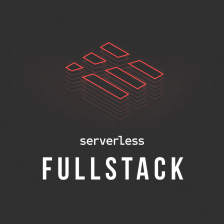

















 1430
1430











 被折叠的 条评论
为什么被折叠?
被折叠的 条评论
为什么被折叠?










